Win11是微软最新发布的计算机操作系统,Win11官方版本至今已有两个多月了,但也有一些人不清楚如何下载微软官网Win11镜像,下面就教大家如何下载微软官方网站Win11镜像。
微软官网win11镜像下载方法
1、进入官方Windows11下载页面,具体的地址参照:https://www.microsoft.com/zh-cn/software-download/windows11。

2、接着下拉界面找到下载win11磁盘映像栏,选择版本后点击下载,选择想要的语言点击确定即可,这里小编选择的是简体中文。

3、检查版本和语言无误后,选择64位系统,点击Download开始下载。
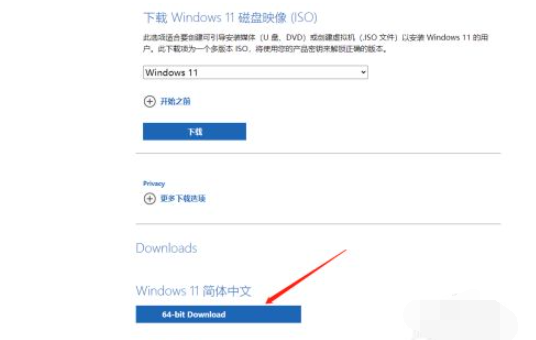
4、弹出下载软件后,我们点击立即下载即可。

5、接着耐心等待Win11系统iso镜像下载完成即可,就可以借助小白一键重装系统工具等进行安装啦。
 本篇电脑技术文章《微软官网Win11镜像怎么下载安装 微软官网Win11镜像下载安装方法》由下载火(xiazaihuo.com)纯净系统之家网一键重装软件下载平台整理发布,下载火系统重装工具网可以一键制作系统启动盘,也可在线一键重装系统,重装好的系统干净纯净没有预装软件!
本篇电脑技术文章《微软官网Win11镜像怎么下载安装 微软官网Win11镜像下载安装方法》由下载火(xiazaihuo.com)纯净系统之家网一键重装软件下载平台整理发布,下载火系统重装工具网可以一键制作系统启动盘,也可在线一键重装系统,重装好的系统干净纯净没有预装软件!一键升级Windows11的方法!真香警告
如果您希望在win11系统中体验到这些特性,您可以在这里看到Windows11的升级版,并将其与您一起分享如何安装win11系统。新手简单快捷,简直太方便了。






